רמת הקידוד: מתחילים
משך הזמן: 10 דקות
סוג הפרויקט: פונקציה בהתאמה אישית
מטרות
- להבין מה הפתרון עושה.
- הסבר על הפעולות של שירותי Apps Script בפתרון.
- מגדירים את הסקריפט.
- מריצים את הסקריפט.
מידע על הפתרון הזה
אם אתם מציעים ללקוחות מערכת תמחור מדורגת, הפונקציה המותאמת אישית הזו תעזור לכם לחשב את סכומי ההנחה של המחירים.
אפשר להשתמש בפונקציה המובנית SUMPRODUCT כדי לבצע חישוב של תמחור מדורג, אבל השימוש בפונקציה SUMPRODUCT מורכב יותר ופחות גמיש מהפונקציה המותאמת אישית של הפתרון הזה.
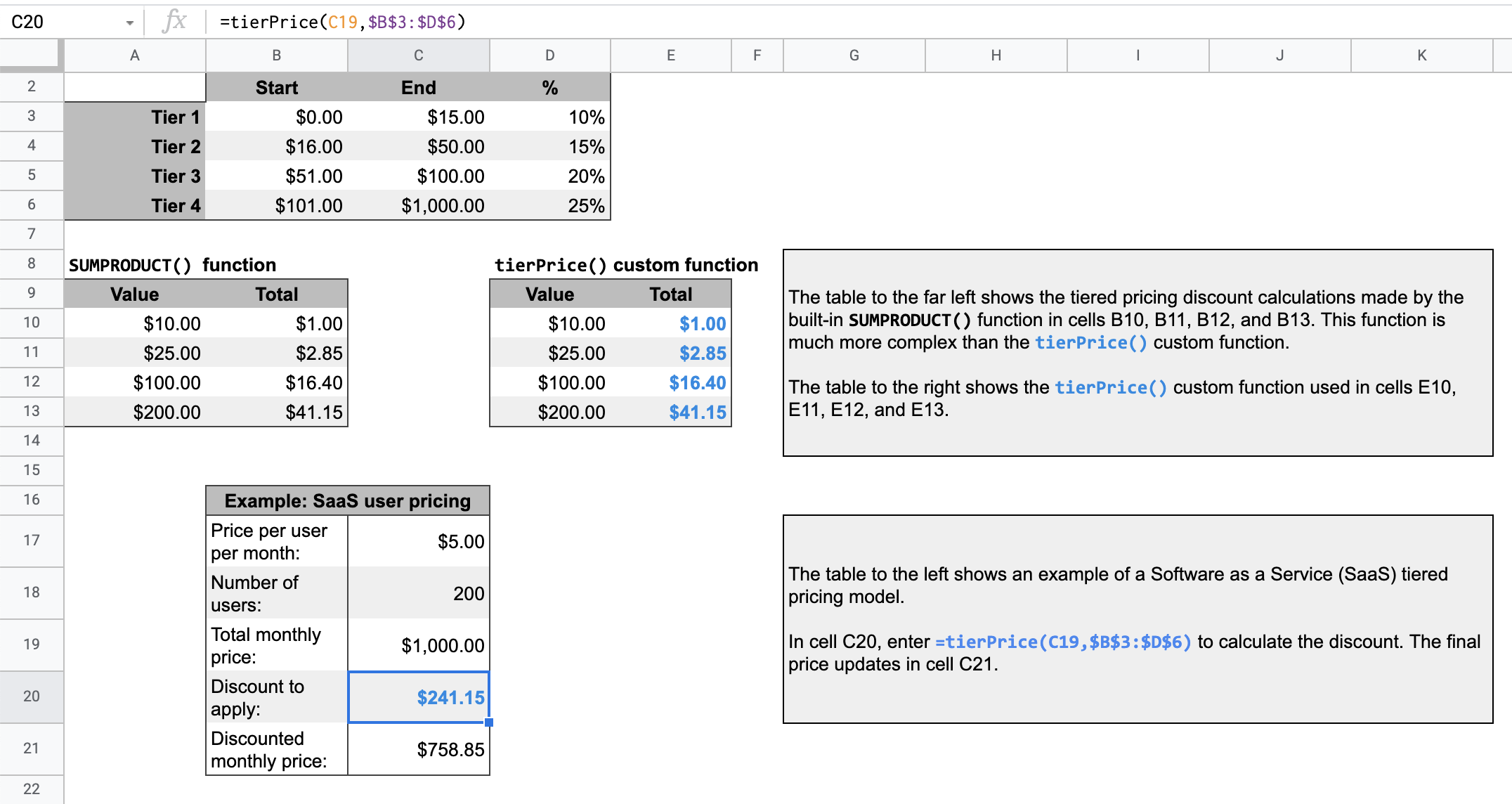
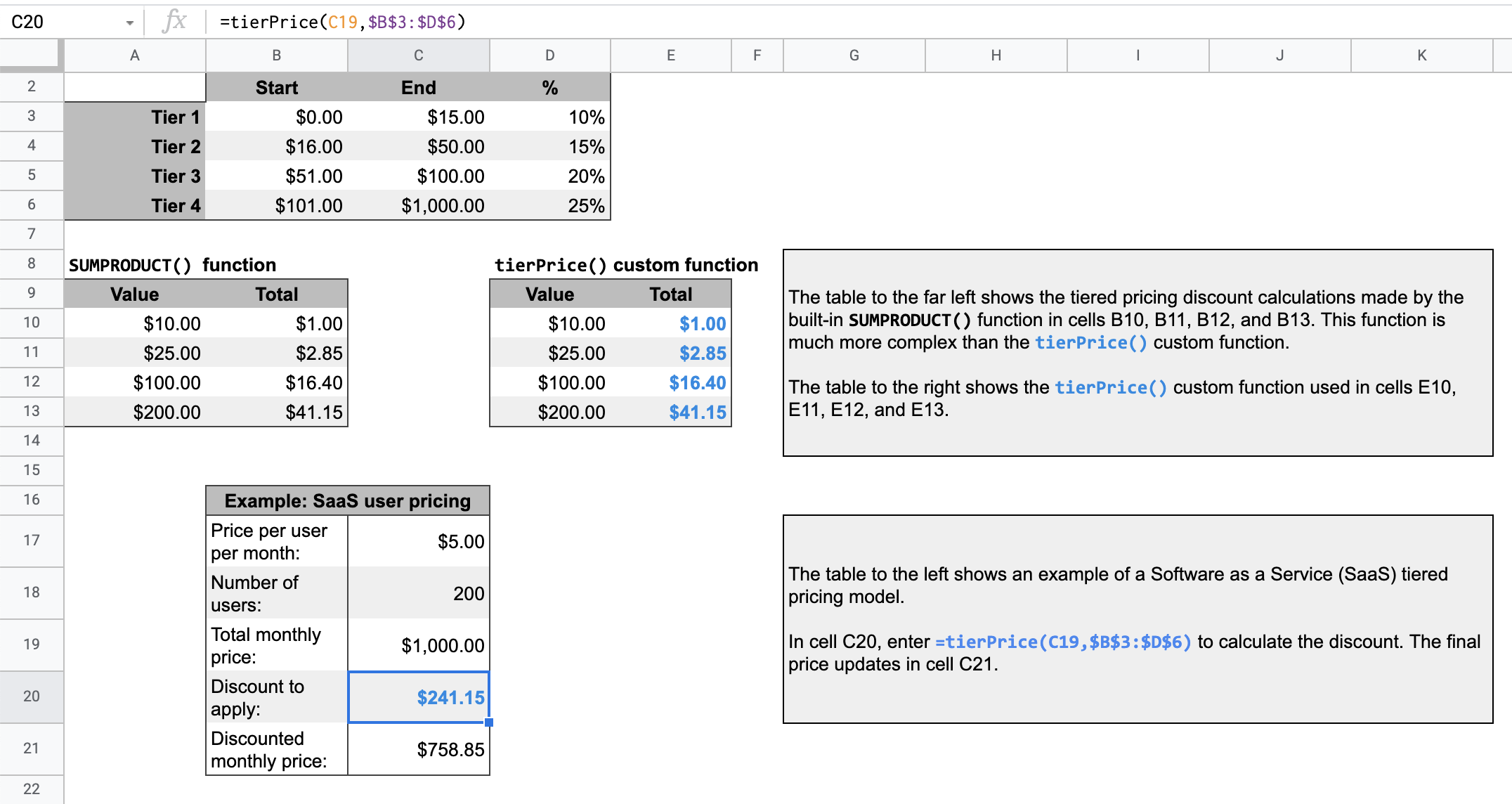
איך זה עובד
מודל תמחור מדורג הוא מודל שבו עלות המוצרים או השירותים יורדת בהתאם לכמות שנרכשת.
לדוגמה, נניח שיש לכם שתי רמות, אחת בטווח של 0-500 ש"ח עם הנחה של 10% ואחת בטווח של 501-1,000 ש"ח עם הנחה של 20%. אם המחיר הכולל שעליו צריך לחשב הנחה הוא 700$, הסקריפט יכפיל את 500 $הראשונים ב-10% ואת 200 $הנותרים ב-20%, כך שההנחה הכוללת תהיה 90$.
לכל מחיר כולל נתון, הסקריפט מבצע לולאה בין הרמות שצוינו בטבלת התמחור לפי רמה. לכל חלק מהמחיר הכולל שנכלל ברמה מסוימת, החלק הזה מוכפל בערך האחוז שמשויך לרמה. התוצאה היא סכום החישובים של כל רמה.
שירותי Apps Script
הפתרון הזה משתמש בשירות הבא:
- שירות גיליון אלקטרוני – לוקח את הערך שצוין ומחשב איזה חלק מהערך צריך להכפיל באחוז ההנחה של כל רמה.
דרישות מוקדמות
כדי להשתמש בדוגמה הזו, אתם צריכים לעמוד בדרישות המוקדמות הבאות:
- חשבון Google (יכול להיות שחשבונות Google Workspace ידרשו אישור אדמין).
- דפדפן אינטרנט עם גישה לאינטרנט.
הגדרת הסקריפט
כדי ליצור עותק של גיליון אלקטרוני עם פונקציה מותאמת אישית של תמחור לפי רמות, לוחצים על הלחצן שלמטה. פרויקט Apps Script של הפתרון הזה מצורף לגיליון האלקטרוני.
יצירת עותק
הפעלת הסקריפט
- בגיליון האלקטרוני שהעתקתם, בטבלה בשורה 16 מוצג חישוב מחיר לדוגמה של מוצר תוכנה כשירות (SaaS).
- כדי לחשב את סכום ההנחה, בתא
C20מזינים=tierPrice(C19,$B$3:$D$6). המחיר הסופי מתעדכן בתאC21. אם אתם נמצאים במיקום שבו משתמשים בפסיקים עשרוניים, יכול להיות שתצטרכו להזין=tierPrice(C19;$B$3:$D$6)במקום זאת.
בדיקת הקוד
כדי לבדוק את קוד Apps Script של הפתרון הזה, לוחצים על הצגת קוד המקור למטה:
הצגת קוד המקור
Code.gs
שינויים
אתם יכולים לערוך את הפונקציה המותאמת אישית כמה שתרצו כדי שתתאים לצרכים שלכם. בהמשך מופיע קטע קוד אופציונלי שאפשר להוסיף כדי לרענן באופן ידני את התוצאות של פונקציה בהתאמה אישית.
רענון התוצאות שנשמרו במטמון
בניגוד לפונקציות מובנות, Google שומרת במטמון פונקציות בהתאמה אישית כדי לשפר את הביצועים. לכן, אם תשנו משהו בפונקציה המותאמת אישית, כמו ערך שמחושב, יכול להיות שהעדכון לא יתבצע באופן מיידי. כדי לרענן את תוצאת הפונקציה באופן ידני, מבצעים את השלבים הבאים:
- כדי להוסיף תיבת סימון לתא ריק, לוחצים על הוספה > תיבת סימון.
- מוסיפים את התא עם תיבת הסימון כפרמטר נוסף של הפונקציה המותאמת אישית. לדוגמה, אם מוסיפים תיבת סימון לתא
D20, צריך לעדכן את הפונקציהtierPrice()בתאC20ל-=tierPrice(C19,$B$3:$D$6,D20). - מסמנים או מבטלים את הסימון של תיבת הסימון כדי לרענן את התוצאות של הפונקציה המותאמת אישית.
תורמים
הדוגמה הזו מתוחזקת על ידי Google בעזרת מומחי Google לפיתוח.
